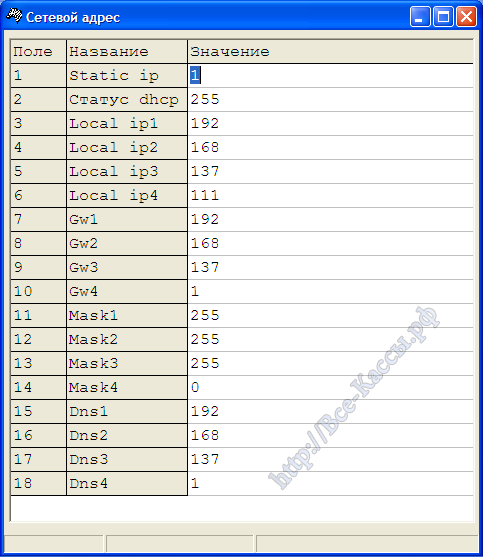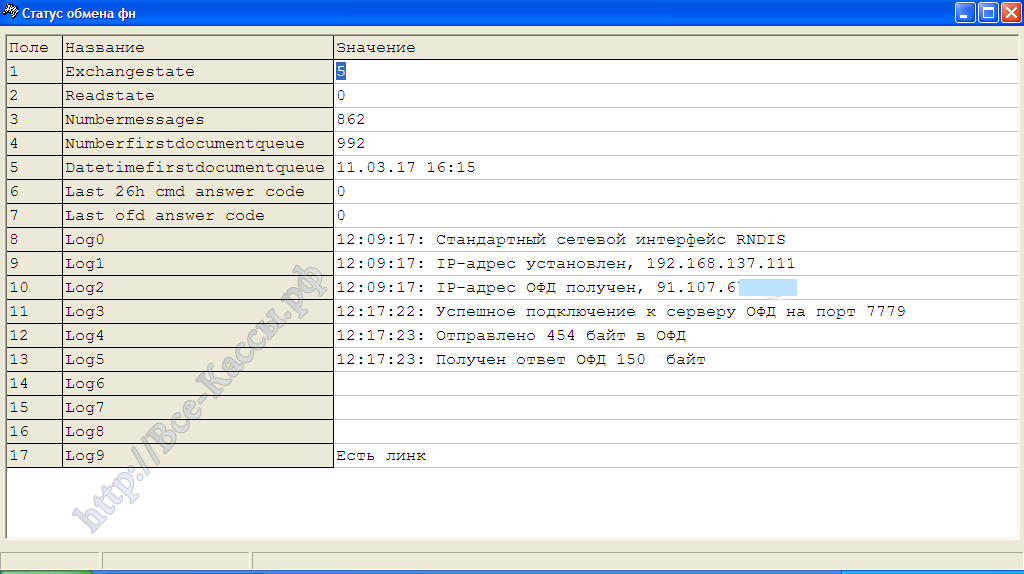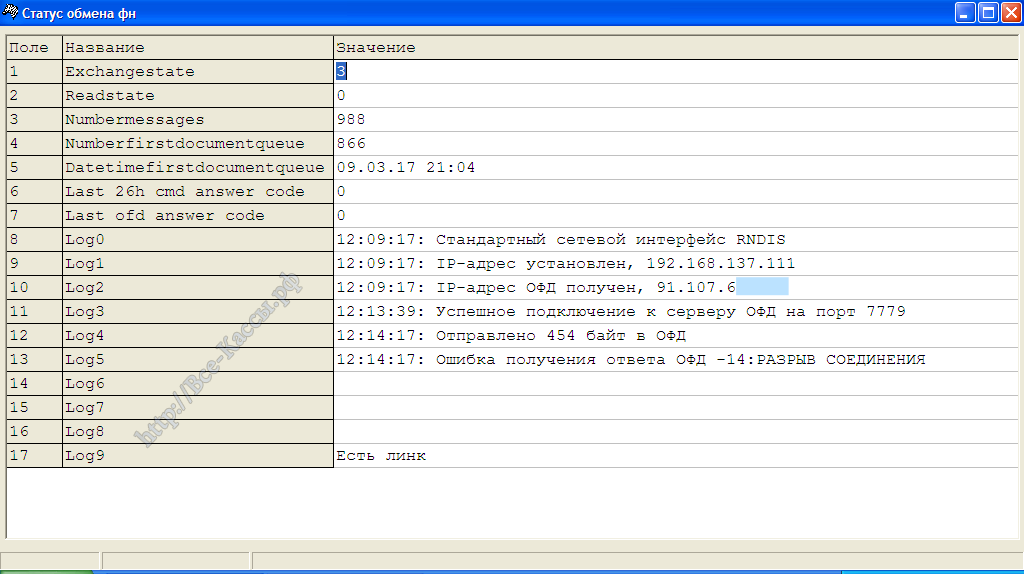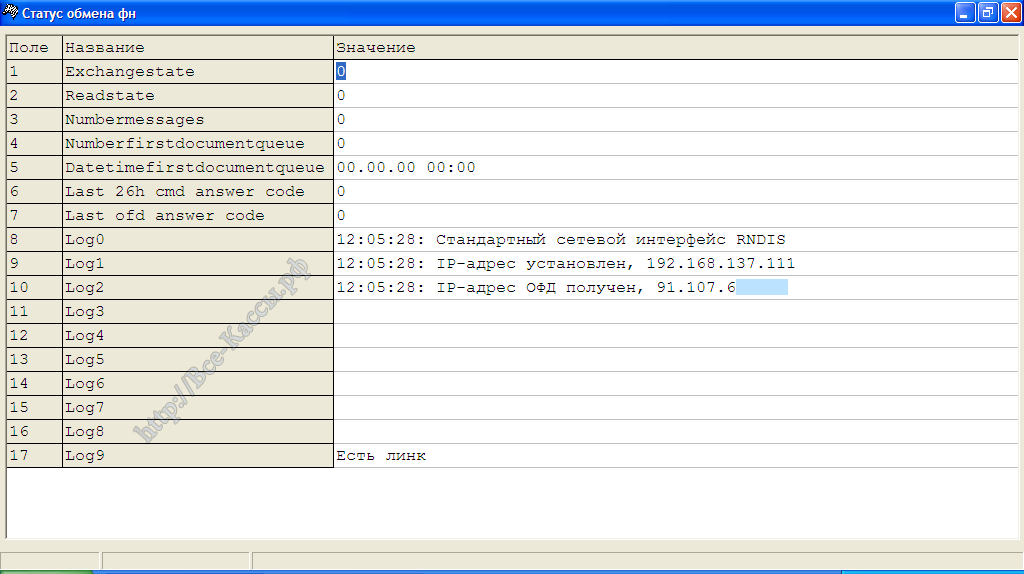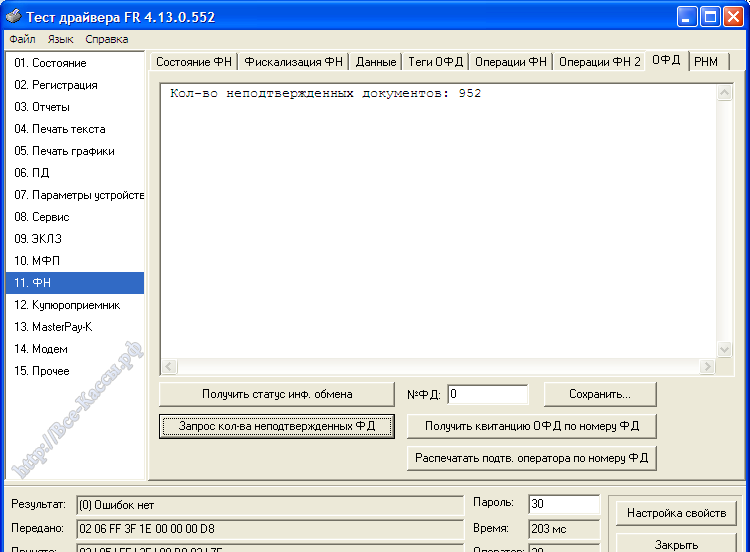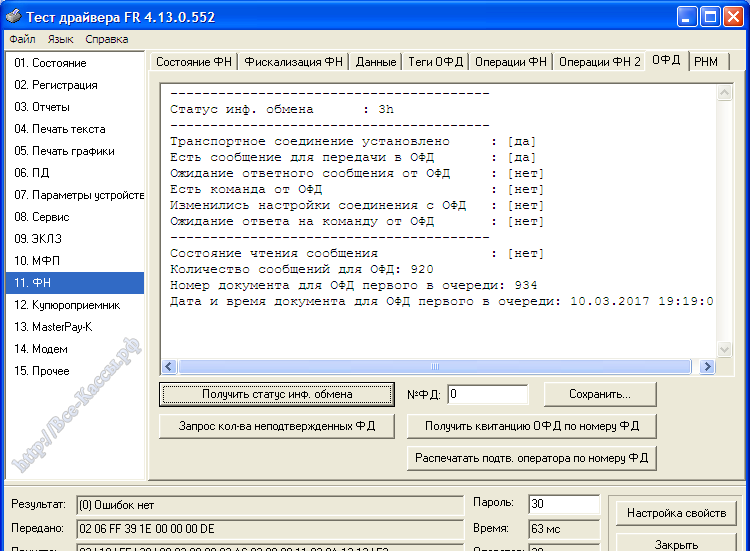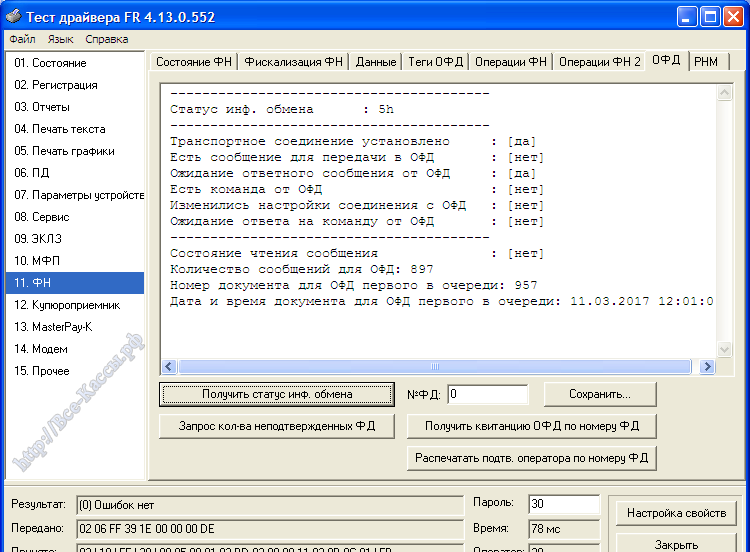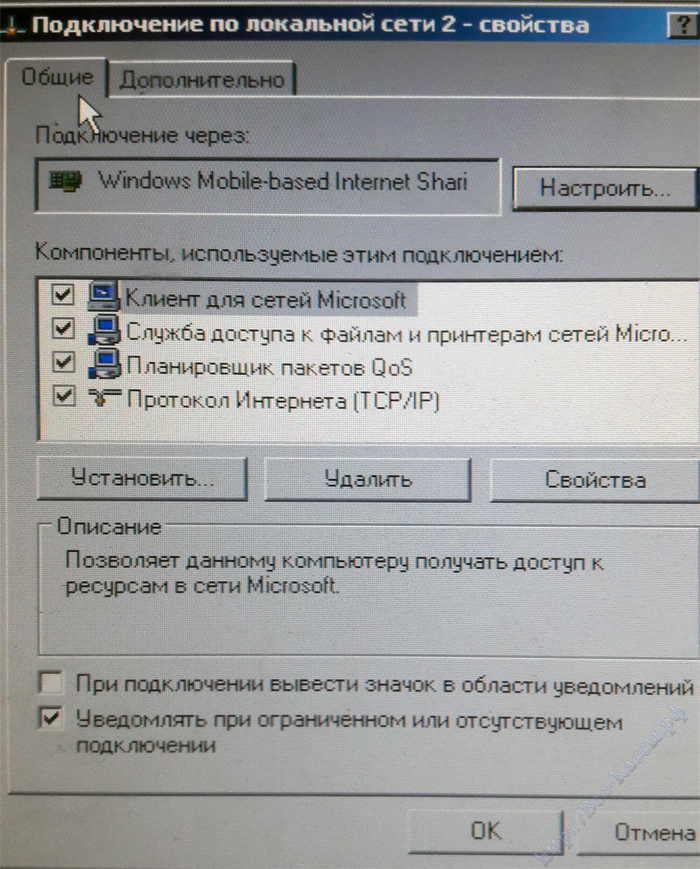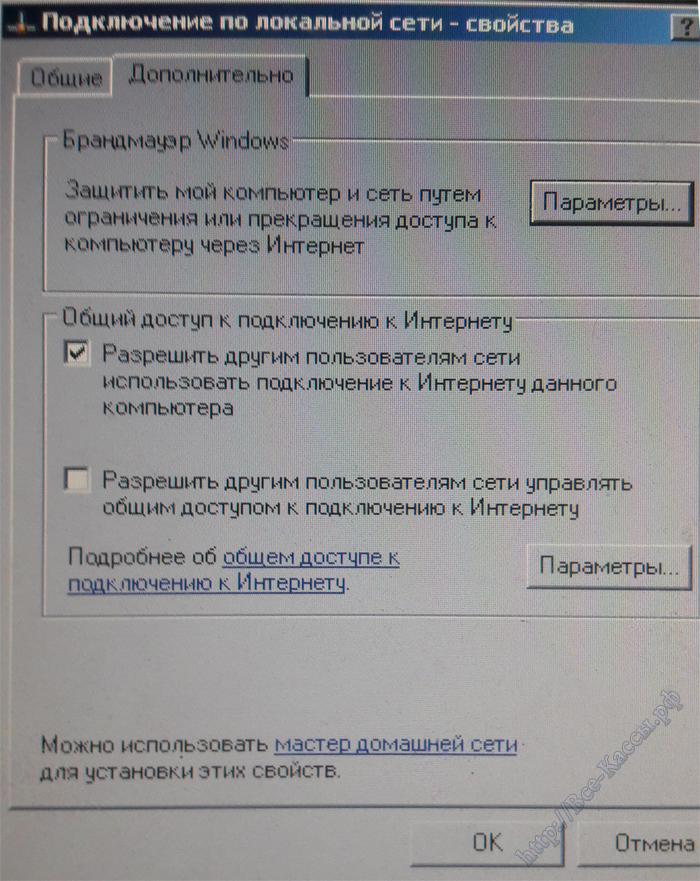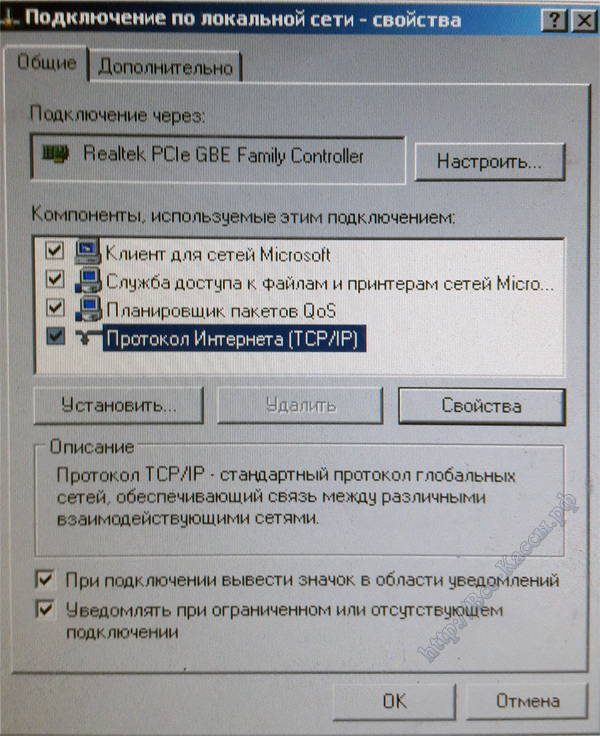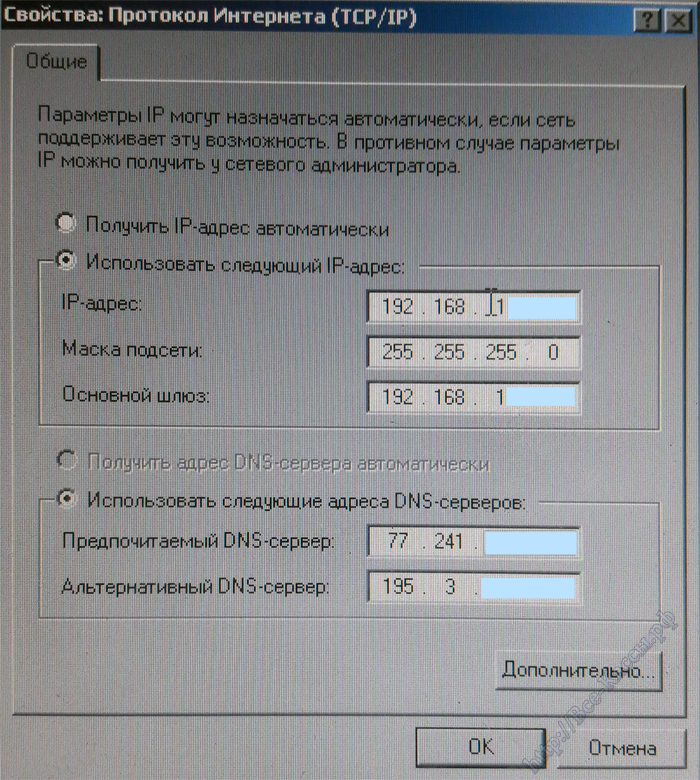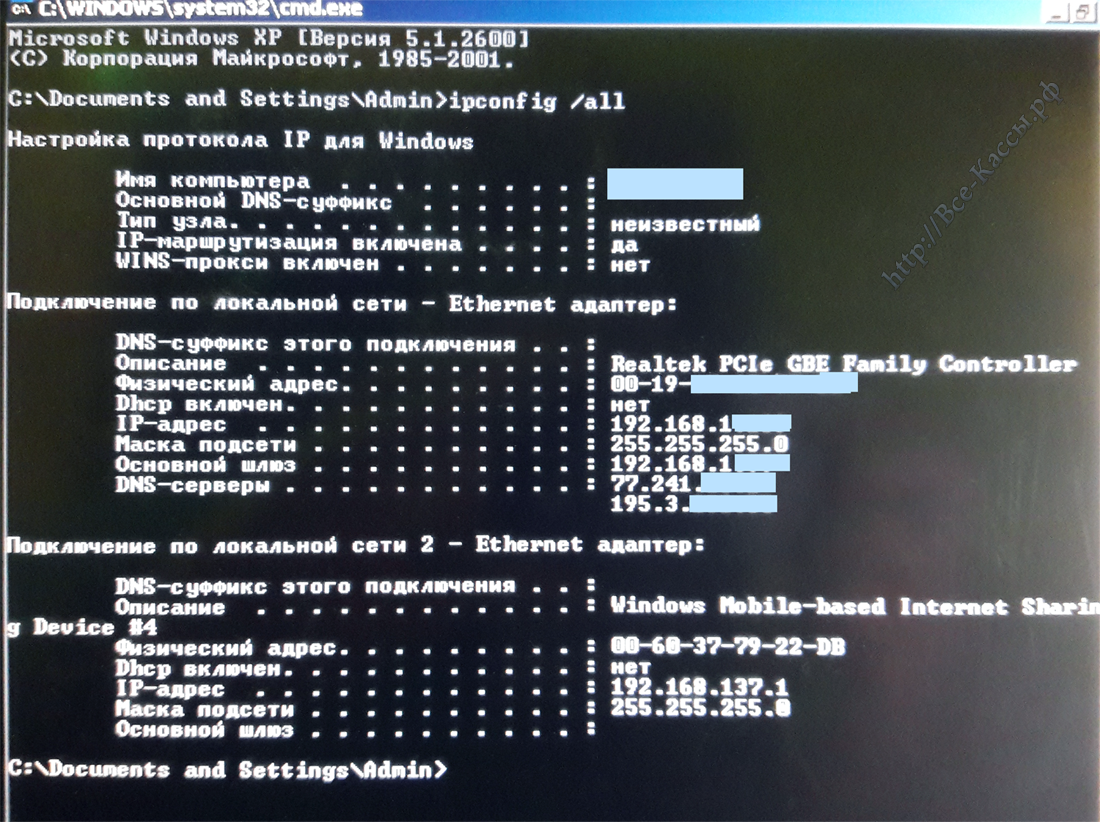Установка и тестирование драйвера Штрих М
Рассказываем о драйвере для онлайн кассового оборудования Штрих М. От скачивания до установки и последующего тестирования. Техника является популярной, поэтому мы подробно остановились на этом и повествуем в формате инструкции для предпринимателей, желающих выполнить данную работу самостоятельно.
В 2017 году начались первые шаги со стороны бизнесменов в сторону нового кассового оборудования. И год за годом – вплоть до июля 2019 года – количество сфер бизнеса продолжало расширяться. Сегодня большинство организаций, за небольшим исключением, уже перешли на новую технику, соответствующую 54-му Федеральному закону. Также следует отметить и то, что переход совершили даже те, кто не был обязан устанавливать: те, кто захотел оптимизировать бизнес-процессы. Контрольно-кассовая техника с этим отлично справляется и предлагает поистине широкий функционал помимо контроля со стороны Налогового органа.
Скачивание драйвера Штрих М: где найти и как скачать?
Здесь нас ожидает 2 варианта. Первый – ручная загрузка. В данном случае необходимо на официальном сайте самостоятельно найти необходимое программное обеспечение. Второй – автоматический поиск. Достаточно будет вписать название и воспользоваться кнопкой «Найти», после чего на странице появятся результаты поиска с наиболее подходящими для вас ответами на запрос.
Переходим на официальный сайт Штрих М.
Находим раздел «Поддержка» (переход возможен с основной страницы ресурса).
Дожидаемся загрузки страницы с драйверами.
Вписываем в строку поиска «Штрих М 4.14».
Нажимаем кнопку «Enter».
Дожидаемся загрузки результатов поиска и выбираем нужный драйвер.
Напротив него находим кнопку «Скачать».
Дожидаемся завершения скачивания (как правило, не более пары-тройки минут, но это зависит от скорости Интернет-соединения в целом).
Готово! Драйвер на компьютере. Теперь необходимо заняться его установкой.
Важно: не следует загружать программное обеспечение вне официального сайта. Часто в подобных файлах содержатся различные вирусы. В том числе, способные не только к фишингу (рекламе), но и мошенническим действиям – краже личных данных и так далее.

Процесс установки драйвера для оборудования Штрих
Если скачивание оказалось успешным, пора переходить к следующему пункту – установке. Для этого вам необходимо открыть папку «Загрузки» (все браузеры по умолчанию загружают файлы туда, если назначали в настройках другую – переходите в нее). Следует найти скачанный архив. При загрузке с официального сайта он будет называться DrvFR. Открываем его с помощью любого архиватора (если таковых нет, дополнительно нужно скачать 7-Zip или WinRAR). Внутри будет файл, имеющий расширение .exe. Его нужно запустить двойным кликом мыши. После открытия файла нужно следовать этой инструкции:
Указываем путь на компьютере для установки обеспечения. Можно не менять, стандартный вполне подходит.
Задаем компоненты, нужные нам. Со стороны разработчика не рекомендуется отмена каких-либо из пунктов для корректности работы, поэтому галочку нужно поставить напротив всех имеющихся – от тестов до примеров. Тем более, свободного места потребуется совсем немного – до 100 мегабайт.
Далее необходимо указать дополнительные задачи по своему усмотрению. Рекомендуем, как минимум, поставить галочку напротив пункта, отвечающего за создание ярлыка на рабочем столе – для удобства включения ПО.
Затем будут отображены требования к установке. С ними нужно ознакомиться. При внесении каких-либо корректировок необходимо нажимать на кнопку «Назад», редактировать пункты и идти далее.
Кликаем по кнопке «Установить» для начала процесса.
Дожидаемся успешного завершения установки и уведомления о нем. Запускаем тестовую утилиту и ставим галочку напротив пункта, отвечающего за активацию теста.
Удаление драйвера
Процесс еще проще, чем его установка. Часто требуется для последующей повторной установки при возникновении проблем с программным обеспечением (некорректные параметры, сбои и так далее). Для этого нужно выполнить следующие действия:
Перейти в папку, куда были установлены драйверы.
Найти файл, содержащий слово «unins» и имеющий расширение .exe.
Подтвердить желание удалить программное обеспечение.
Дождаться завершения и кликнуть на кнопку «Готово».

Подключение и настройка кассового оборудования при помощи программного обеспечения Штрих М 4.14
Вам нужно активировать Штрих-драйвера указанной версии для настройки кассового оборудования. Чтобы сделать это, выполните следующие пункты:
Интегрируем устройство с ПК. Для этого используем USB-кабель.
Запускаем программу для теста.
В появившемся окне нажимаем на «Настройку свойств».
В списке выбираем «Поиск оборудования», после чего начинаем поиск, воспользовавшись соответствующей кнопкой (программное обеспечение будет распознавать устройства, подключенных к хосту и отображать их в списке по мере определения).
Находим в списке название кассовой техники и кликаем дважды. Параметры онлайн-ККТ будут прописаны в автоматическом режиме.
Активируем «Проверку связи». При появлении в строке цифры «4», ее установить не удалось. Поэтому придется повторить весь процесс снова за исключением ручного вписывания технической информации.
Если проверка завершилась успешно, системой будет выведено сообщение об отсутствии ошибок.
Далее – процесс посложнее. Необходимость настройки подключения драйвера Штрих М 4.14 к контрольно-кассовому оборудованию локально и посредством приложения-сервера TCP. Чтобы это выполнить, нужно напротив «Подключения» установить «Локально». Внизу необходимо назначить COM-порты и скорость. Значения должны быть оптимальными. В нашем случае это первый порт, «4800» (без кавычек) и таймаут «1020».
Теперь переходим в раздел с таблицами, в нем открываем «Сетевые подключения». Дожидаемся появления дополнительной формы, где нужно задать значения строки TCP-сервера из таблицы, которую Вы только что открыли. Впишите «1» (без кавычек) рядом с пунктом Rndis. Затем нужно нажать физическую кнопку на клавиатуре – «Enter» для активации передачи сведений.
Вновь возвращаемся к «Таблицам», где необходимо кликнуть напротив строки «Сетевой веб-адрес» по кнопке открытия. Туда нужно скопировать значение, полученное от системы. Оно является IP-адресом фискального накопителя.
Перезапускаем онлайн-ККТ, чтобы внесенные изменения были применены. Кликаем правой кнопкой мыши по соединению с Wi-Fi или проводному, затем – «Открыть параметры Сети и Интернет», далее в самом низу находим – «Центр управления сетями и общим доступом», далее нужно добраться до изменения параметров адаптера (находится с левой стороны). В открывшемся окне нужно найти сеть RNDIS. Нажмите на нее ПКМ (правая кнопка мыши), в самом низу ЛКМ кликните на «Свойства». Затем необходимо выбрать IPv4.
В открывшейся форме необходимо задать два параметра – IP-адрес фискального накопителя, полученный ранее, и маску.
Все изменения нужно сохранить нажатием кнопки «Применить». Далее нужно выдать разрешение всем пользователям на использование данной сети – для этого следует поставить галочку напротив соответствующего пункта в свойства Сети Интернет. Изменения сохраняем.
Далее повторно запускаем тестирование. Обращаемся к форме с настройками свойств, затем переходим к «Дополнительным параметрам», после чего находим строчку с оператором и кликаем туда. Откроется форма, нужно будет поставить галочку рядом с пунктом отвечающим за передачу сведений из фискального накопителя оператору. Также необходимо вписать туда данные сервера оператора фискальных данных и его порт.
Последний этап – активация в настройках подключения, затем – «TCP сокета» с соответствующими параметрами. Также нужно активировать опцию, отвечающую за проверку связи для поиска подключенной техники. Она будет найдена в автоматическом режиме.

Проводим тест
Тестирование драйвера Штрих М 4.14 – простейшая задача в сравнении с уже пройденными ранее пунктами.
Проведение теста требуется для оценки того, корректно ли работает кассовый аппарат, и передаются ли им данные оператору. Запуск осуществляется так:
Переходим в меню программного обеспечения, выбираем строку «ФН» и подпункт «ОФД».
Активируем опцию, отвечающую за получение статуса информационного обмена.
Ждем от 30 до 90 секунд (в среднем). За это время программа осуществит сбор данных по взаимодействию кассового оборудования и ОФД.
Дополнительные возможности: есть ли они?
Драйвер является не только способом для подключения оборудования. Также он позволяет:
Тестировать устройство на предмет соединения с сервером оператора.
Проверять, отправляются ли данные или нет.
Принимать оплату посредством операторов мобильной связи.
И многие другие функции.
Поэтому мы рекомендуем изучить возможности приложения по инструкции. Она поставляется вместе с обеспечением.
Подберем онлайн-кассу для Вашего бизнеса по выгодной цене.
Оставьте заявку, и наши специалисты Вам перезвонят.
ККТ ШТРИХ и ОФД и обзор, рекомендации, опыт и практика поиска причин не выгрузки чеков, установка и работа — Штрих на примере Ритей 01 Ф
Несколько как мне показалось интересных первоначальных замечаний по поводу онлайн касс Штриха, на примере их новой флагманской модели РИТЕЙЛ 01Ф. Надеюсь будет интересно.. Начальная настройка Тест драйвера ККТ Штрих осталась старой.
Рабочие настройки ОФД в таблицах Ритейл-01ф (в варианте использования виртуальной сетевой карты на основе «Rndis»)


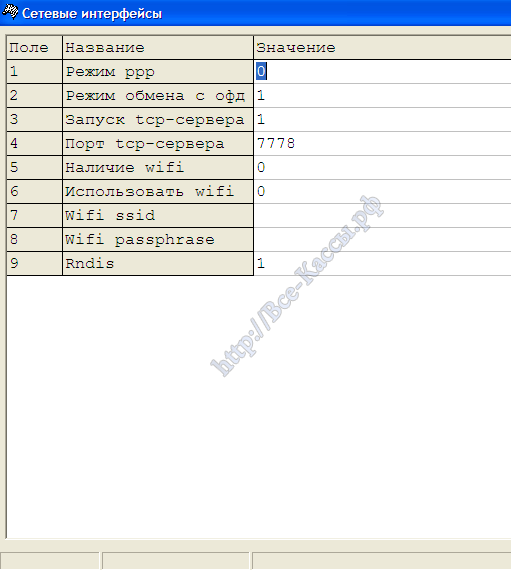
В новых версия драйвера 13.0.525 появилась вкладка с возможностью пинга в самом Тест драйвере от Штриха. В более ранних на данной вкладке данного функционала просто не было.
Логирование в Тест драйвера FR от Штрих
Логирование – просмотр работы кассы с ОФД – все этапы передачи, получение IP, порта, передача, разрыв соединения (данный функционал – описанный ниже не зависит от версии драйвера, а зависит исключительно от версии прошивки).
А в новых прошивках ФР штрих начиная от 2017 года (точнее от **.12.16) имеется возможность просмотра веденного кассой на автомате лога установления соединения и передачи чеков в ОФД, что очень здорово помогает диагностировать проблему в соединения с ОФД: проблема в настройках самой кассы, или в работе dns, или в получении IP, или открытии порта, и тд. Все это позволяет здорово сузить поиск причины не оправки кассой чеков продаж.
Версия ПО с отсутствующим логом:
При отправке ранее не переданных — зависших чеков в ОФД
Относительно механизма передачи, в моем понимании она происходит так: около 1 чека в 2 секунды, смотри принскрины логов в момент выгрузки в ОФД более 1000 ранее не переданных чеков. Т.е в ФР передает чек на сервер ОФД, происходит разрыв соединения, затем снова через секунду передает следующий.
В состоянии покоя:
При этом сама передача ранее не оправленных чеков из окна опроса состояния соединения в момент выгрузки так же показывает поэтапное двухфакторное состояние см. приснрины:
1) Просто запрос количества не отправленных чеков в ККТ:
2) первое состояние — Транспортное соединение установлено, есть сообщения для передачи в ОФД:
3) второе состояние — транспортное соединение установлено, ожидание ответного сообщения от ОФД:
Обновление прошивки Ритей 01 Ф
Прошивка аппарата происходит через HyperTerminal, через COM порт без разборки аппарата, и занимает около 9 минут с тех обнулением, установлением даты – времени, восстановлением изначальной скорости обмена, заливкой ранее сохраненных таблиц. В целом в настоящий момент, данный вариант прошивки кассового аппарат является самым простым, легким, оперативным из существующем на рынке кассовых аппаратов. К сожалению не все модели Штрихов поддерживают такую возможность оперативного и удобнейшего способа обновления.
Варианты работы — подключения Ритей 01 Ф к ОФД, режимы работы:
Чаще всего применяются следующие варианты
- Передача данных из кассовой программы – по COM порту, передача в ОФД по USB, в эмуляции «Rndis».
- Или передача данных в ПО и ОФД идет только через USB.
- WI-FI (опционно), в практике пока не встречал
При этом сам ЮЗБ так же может использоваться в виде эмуляции ком порта нужно ставить драйвер виртуального COM –порта.
При этом в настоящий момент (весна 2017г) существует проблема, полноценно включить второй вариант передачи данных, когда и в кассовую программу и в ОФД данные передаются по ЮЗБ можно только с варианта подключения — USB работающего в режиме COM. Т.е. включаем кассу не цепляемся к ней COM портом, так как с него перейти на исключительно ЮЗБ нельзя (фактически можно, но видимо в связи с проблемами в реализации в настоящий момент, данный вариант является не рабочим.)
(В более современных прошивках данной проблемы не замечено)
Т.е. мы можем включить только – вначале подключи кассу по ЮЗБ в режиме COM эмуляции. Есть рабочий драйвер эмуляции COM для W7/8/10 (XP – так рабочего варианта и не встретили, драйвер эмуляции ком порта просто не становится). В W7/8/10 нужно принудительно установить, выбрав не папку для поиска, а конкретный файл.
Т.е. вначале в подключаемся по USB в эмуляции COM, не подключая по родному COM. Переходим в таблицах в таблицу 16, и меняем В ПОЛЕ 9 — «Rndis» значение с «0» на «1». После этого обязательно переключаем ККМ. После этого она увидится в драйвере уже только через сокет.
В Windows XP — нужно ручками прописать IP забитый в кассе (в более современных ОС виртуальная сетевая карта — «Rndis» получает его автоматом )
При этом что бы сокет заработал в настоящей сетевой карте обязательно нужно поставить галочку – разрешись использовать данную сетевую карту на вкладке см ниже.
Для W 7/8/10 во второй виртуальной сетевой карте SDNIC автоматом ставится стандартный ip забитый в ФР в таблице «Сетевые настройки» — 192.168.111.137 — при этом в XP, кроме установки драйвера виртуальной карты (W 7/8/10 он ставится автоматом) нужно обязательно ручками прописать IP в виртуальной карте такой же как в самой кассе как правило в штрихан он равен 192.168.111.137.
Затем в любой Windows нужно «расшарить» настоящую сетувую карту см. приснрин
Т.е. без расшаркивания (и внесения IP в XP) по сокету касса в драйвере не найдется.
При этом если в настоящей сетевой карте (как правило реалтек) может стоять IP абсолютно из другого сегмента сети, т.е может использоваться не стандартная сеть ( 192.168.***) роли она не играет, так как настоящая сетевая карта и виртуальная взаимодействуют между собой программно и IP на данный процесс не влияет (по кране мере я каких либо проблем в других сетях не встречал, т.е в настоящей сетевой карте может быть и вовсе не ip из диапазона ( 192.168.***).
Приведем и вкладки настоящей реалтековской сетевой карты, ip повторюсь может быть любой, в конфликт с кассой он не входит:
При этом стандартный заводской IP: 192.168.111.137 штриховских касс так же не влияет на работу сетей, сколько бы мы таких касс – ФР — ККМ в одной локальной сети не поставили, по той же самой причине см. выше.
Если касса немного тупит – не открывает таблицы с первой попытки, или при проверке связи выдает РИТЕЙЛ 01Ф без заводского номера то проверьте скорость подключения COM порта (настоящего или в эмуляции USB) она должна быть в общем случае быть 4800, а 115200.
В целом можно сказать – перемудрили, по мне лучше бы все же оставили и гнездо rj-45 (разница в 500р, много вариантов связи не бывает).
Если при побитии чека на ФР производства Штрих постоянно возникают ошибки — отсутствия бумаги — даже когда рулон полный — то проверьте совместимость версий прошивок и версии Тест-драйвера ККТ. Старые прошивки- старые драйвера (до августовские). Свежий драйвер ККТ (после августа 2017г ) — свежая прошивка от min — 20.12.2017.